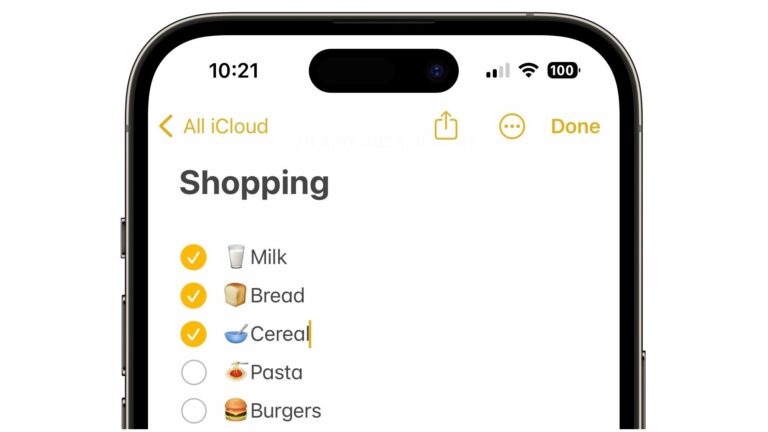Comment créer une liste de contrôle pour l’application Notes sur Apple iPhone et iPad
Apple Dans les dernières versions d’iOS et d’iPadOS, son application Notes native est devenue encore plus utile, ajoutant plusieurs fonctionnalités que les applications Notes concurrentes proposent depuis un certain temps. L’une de ces fonctionnalités est la possibilité de créer des listes de contrôle. Voici comment cela fonctionne.
Lorsque vous créez une liste dans Notes, chaque élément de la liste est accompagné d’une puce circulaire, qui peut être marquée comme terminée, ce qui facilite la vérification des listes de courses, des listes de souhaits, des listes de tâches, etc.
Les étapes suivantes vous permettront d’être opérationnel avec votre premier manifeste. Mais avant de commencer, assurez-vous de configurer vos notes avec iCloud ou de les enregistrer sur votre appareil.Pour configurer Notes avec iCloud, accédez à Paramètres -> Notes -> Compte par défautpuis sélectionnez iCloud.Pour configurer Notes sur votre appareil uniquement, accédez à Paramètres -> Annotationspuis sélectionnez « dans mon [device] » compte.
Comment créer des listes de contrôle dans Notes
- Ouvrir Remarques demande, puis cliquez sur écrire Le bouton en bas à droite de l’écran crée une nouvelle note.
- Entrez un titre pour la note et appuyez sur Retour.
- Cliquez sur liste Un bouton dans la barre d’outils au-dessus du clavier lance la liste. Chaque fois que le retour est frappé, un nouvel élément est ajouté à la liste.
- Cliquez sur le cercle vide à côté d’un élément pour le marquer comme terminé.
Ici, tout est à lui.Si vous souhaitez créer une liste dans une note existante, placez simplement le curseur à l’endroit où vous souhaitez commencer et cliquez sur liste bouton.
Comment organiser la liste
Après avoir créé une liste, vous pouvez l’organiser de plusieurs façons. Voici certaines choses que vous pouvez faire :
- Réorganisez les éléments par glisser-déposer : Faites simplement glisser les éléments de la liste là où vous le souhaitez.
- Faites glisser pour mettre en retrait les éléments : Balayez vers la droite pour mettre en retrait un élément de la liste et balayez vers la gauche pour inverser le retrait.
- Déplacer automatiquement les éléments sélectionnés vers le bas : aller Paramètres -> Annotationsrobinet trier les éléments sélectionnés,puis clique manuel ou automatiquement.
Comment partager une liste
- Ouvrir Remarques application.
- Allez à la note avec la liste et cliquez sur le partager Le bouton (le carré avec la flèche orientée vers l’extérieur) est situé dans le coin supérieur droit de l’écran.
- choisir coopérer laisser les autres modifier la note ou simplement envoyer une copiepuis choisissez comment envoyer l’invitation.
Saviez-vous que vous pouvez ajouter des hashtags à vos notes, ce qui peut vous aider à organiser vos notes et à trouver plus facilement les notes stockées ? Consultez notre article pratique dédié pour tous les détails.